Android 휴대폰에서 백그라운드 데이터를 활성화 또는 비활성화하면 장치 성능과 데이터 사용량 모두에 상당한 영향을 미칠 수 있습니다. 백그라운드 데이터 설정을 관리하면 선호도와 요구 사항에 맞게 스마트폰 환경을 더 잘 조정할 수 있습니다.
백그라운드 데이터를 활성화 또는 비활성화하려는 이유는 무엇입니까?
백그라운드 데이터를 활성화하면 적극적으로 사용하지 않는 경우에도 앱이 백그라운드에서 콘텐츠를 새로 고치고 업데이트할 수 있습니다. 이를 통해 새 메시지, 이메일 또는 소셜 미디어 업데이트와 같은 실시간 알림을 수신하여 연결 상태를 유지하고 최신 상태를 유지할 수 있습니다. 또한 클라우드 스토리지 서비스 또는 피트니스 트래커와 같이 지속적인 데이터 동기화에 의존하는 앱은 백그라운드 데이터를 활성화하면 더 효율적으로 작동합니다.
반면 특정 상황에서는 백그라운드 데이터를 비활성화하는 것이 유리할 수 있습니다. 첫째, 모바일 데이터 사용량을 절약하는 데 도움이 될 수 있습니다. 이는 데이터 요금제가 제한되어 있거나 추가 요금을 피하려는 경우에 특히 중요합니다. 백그라운드 데이터를 제한하면 앱이 백그라운드에서 계속 실행되고 전력을 소비하지 않으므로 휴대폰의 배터리 수명도 연장될 수 있습니다.
또한 백그라운드 데이터를 비활성화하면 시스템 리소스를 놓고 경쟁하는 활성 프로세스의 수가 줄어들기 때문에 장치 성능이 향상될 수 있습니다. 이는 특정 작업의 우선 순위를 지정해야 하거나 처리 능력이 제한된 구형 장치를 사용할 때 특히 유용할 수 있습니다.
Galaxy S23에서 백그라운드 데이터 활성화 또는 비활성화
Galaxy S23에서 백그라운드 데이터를 활성화하거나 비활성화하는 결정은 우선 순위, 사용 습관 및 장치 기능에 따라 다릅니다. 데이터 소비, 배터리 수명 및 실시간 앱 기능의 균형을 맞추면 스마트폰 경험을 최대한 활용할 수 있습니다. 다음은 이러한 설정을 전환하기 위해 수행해야 하는 단계입니다.
- 홈 화면에서 설정 Galaxy S23의 앱.
- 아래로 스크롤하여 앱.
- 설정을 변경하려는 앱을 선택합니다.
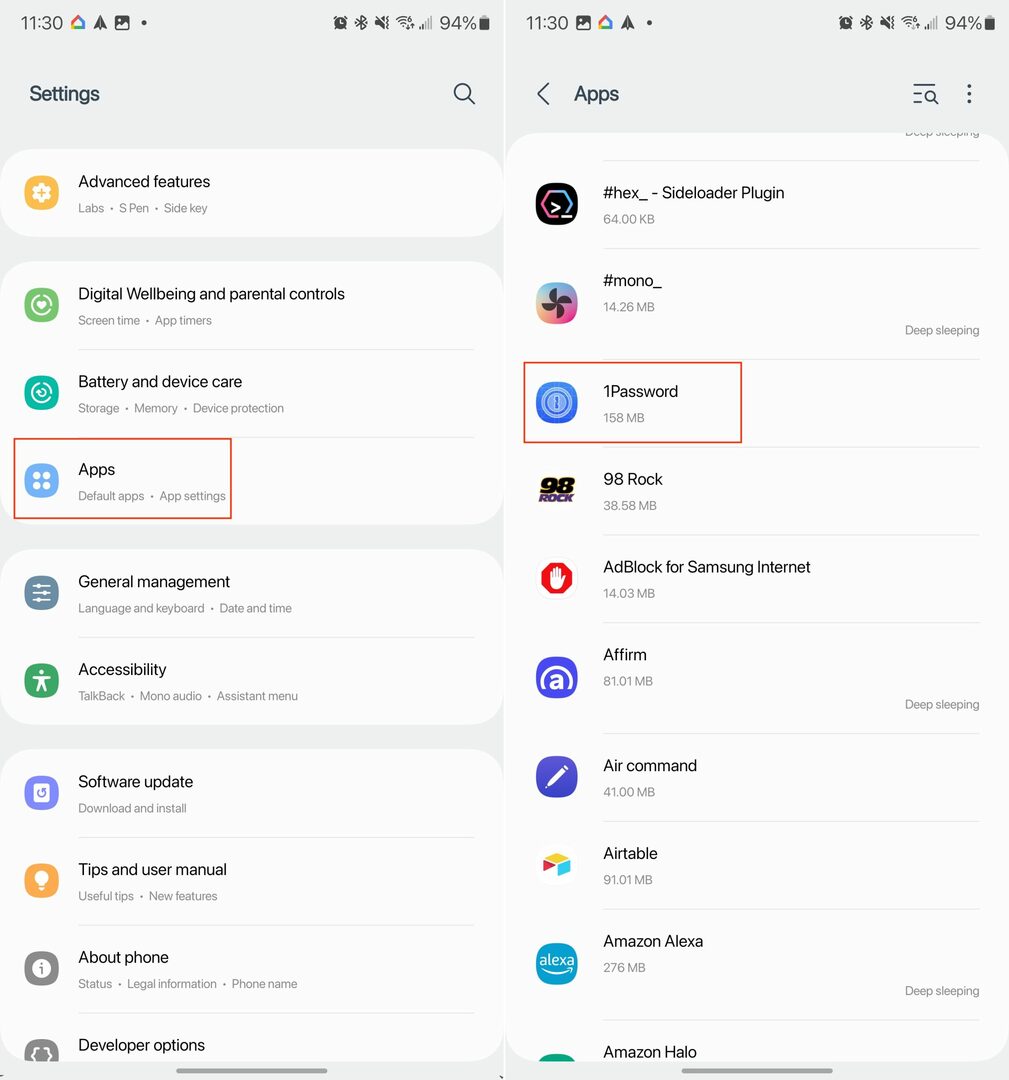
- 아래의 용법 섹션, 탭 모바일 데이터.
- 옆에 있는 토글을 누릅니다. 백그라운드 데이터 사용 허용.
- "데이터 세이버가 켜져 있는 동안" 앱이 백그라운드 데이터에 액세스할 수 있도록 할지 여부를 전환합니다.
- 을 누릅니다 < 버튼을 클릭하여 변경 사항을 저장합니다.
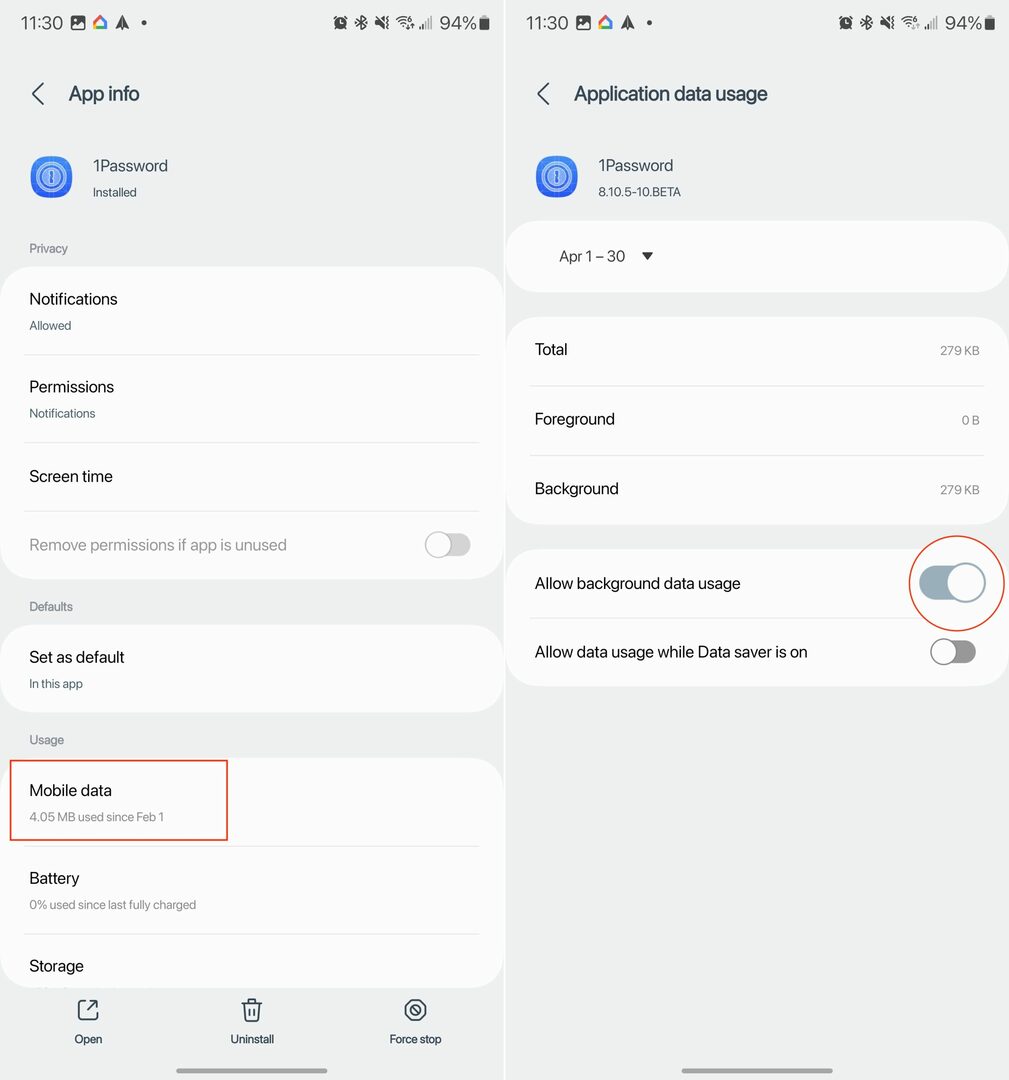
위의 방법 중 하나를 사용하여 백그라운드 데이터가 꺼져(제한된) 경우에도 앱은 백그라운드에서 Wi-Fi 연결을 계속 사용할 수 있습니다.
Galaxy S23에서 데이터 세이버 사용
데이터 세이버는 사용자가 모바일 데이터 사용량을 줄이는 데 도움이 되는 Android 휴대전화의 기본 제공 기능입니다. 데이터 세이버가 활성화되면 대부분의 앱과 서비스는 사용 중일 때만 인터넷에 액세스하고 데이터를 동기화하므로 백그라운드에서 데이터를 소비하지 않습니다.
이는 제한된 데이터 요금제를 사용하는 사용자나 추가 요금을 피하기 위해 데이터 사용량을 최소화하려는 사용자에게 특히 유용할 수 있습니다. 그러나 데이터 세이버를 활성화하면 제한된 백그라운드 데이터 액세스로 인해 실시간 알림, 앱 업데이트 또는 특정 앱의 전체 성능에 영향을 미칠 수 있다는 점에 유의해야 합니다.
- 홈 화면에서 설정 Galaxy S23의 앱.
- 수도꼭지 사이.
- 페이지 하단에서 데이터 사용량.
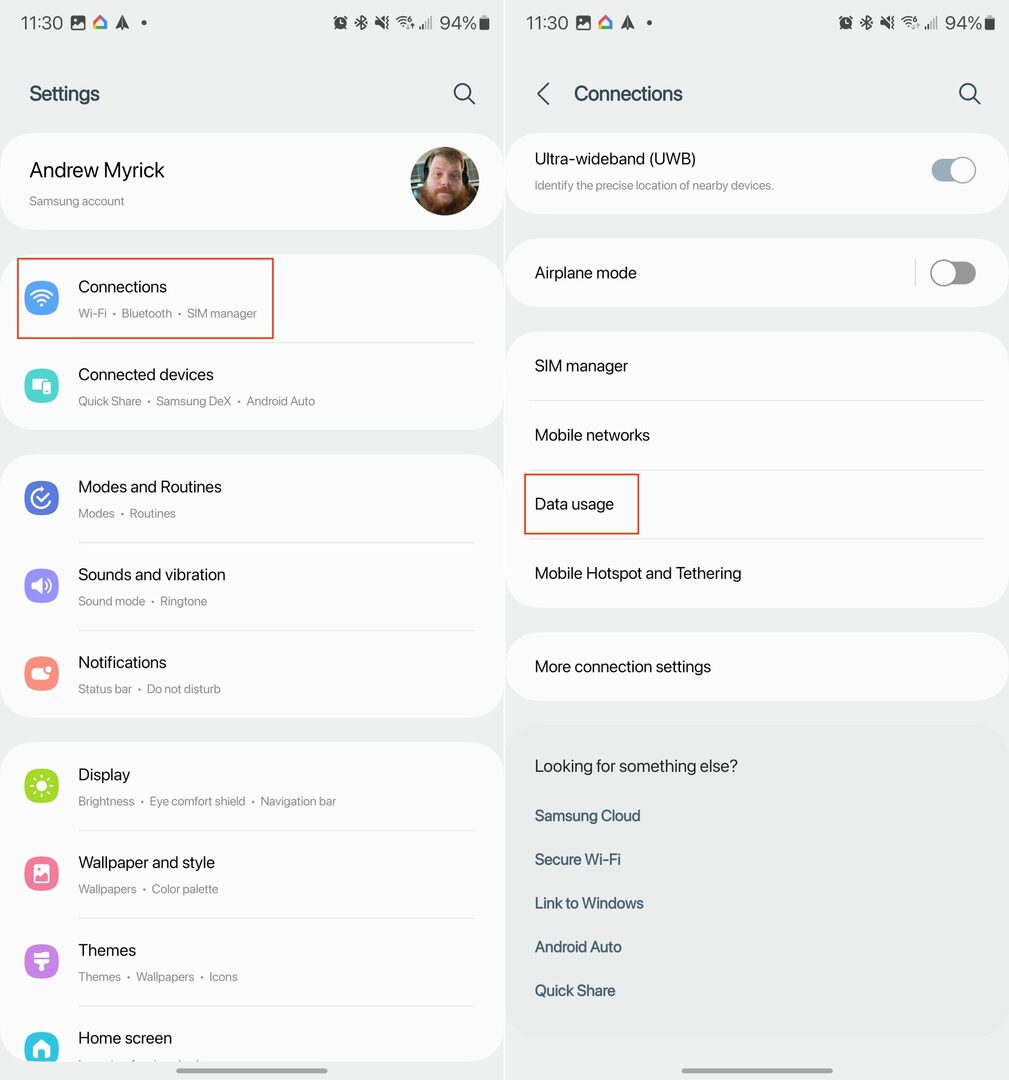
- 수도꼭지 데이터 세이버.
- 옆에 있는 토글을 누릅니다. 지금 켜기 ~로 ~에 위치.
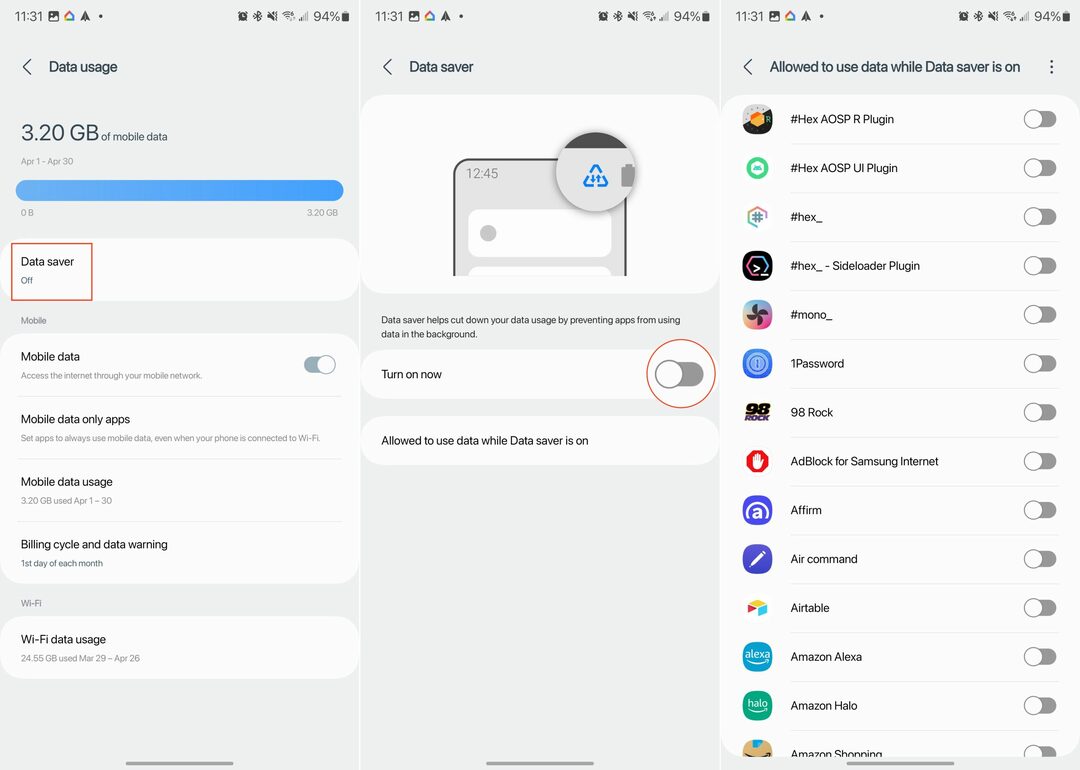
데이터 세이버를 활성화하고 사용하는 토글 아래에는 이름이 다른 옵션이 있습니다. 데이터 세이버가 켜져 있는 동안 데이터를 사용할 수 있습니다.. 이것을 탭하면 현재 Galaxy S23에 설치된 앱 목록이 표시됩니다.
여기에서 목록을 살펴보고 데이터 세이버가 활성화된 경우에도 여전히 데이터에 액세스하고 데이터를 사용할 수 있는 앱을 결정할 수 있습니다.